有时候由于工作需要,常在PPT中应用个性化模板,那么在PPT中如何新建自定义PPT主题呢?我们一起来看看吧!首先打开PPT演示文稿,创建四张空白文档(连按四下enter键),点击工作栏【视图......
2022-05-05 183 自定义PPT主题
环形图制作的教程其实不少了,这种在视频之上的图表怎么做呢?注意并不是教大家如何在环形图做在视频中,而是在PPT插入视频后,在PPT视频上方绘制一个图表。首先,先插入一个视频,最好是MP4和WMV格式,插入PPT前最好安装类似音影风暴一样的软件,这样可以给系统安装很多解码器。保证视频能够播放成功。插入视频的方法也很简单。直接插入视频,记得设置成自动播放,直到幻灯片结束。注意看动图操作:

第二步,插入一个环形图,将其数据源改为两个数据结构,调整区域范围,注意看动图操作:
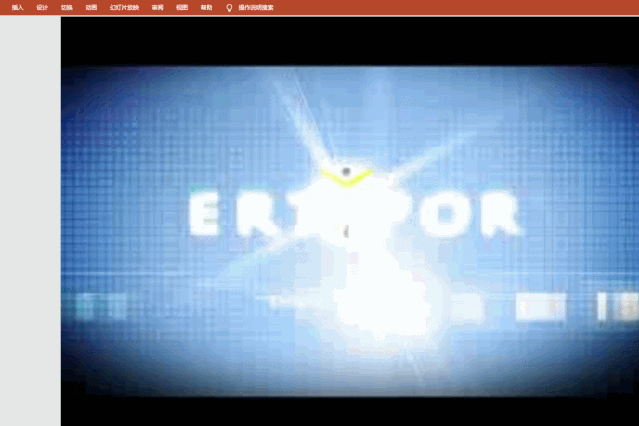
第三步,修改数据类型。

第四步,修改环形图颜色,中间插入文本框输入60%,同样文本框输入文字。即可实现样图的环形图表达。
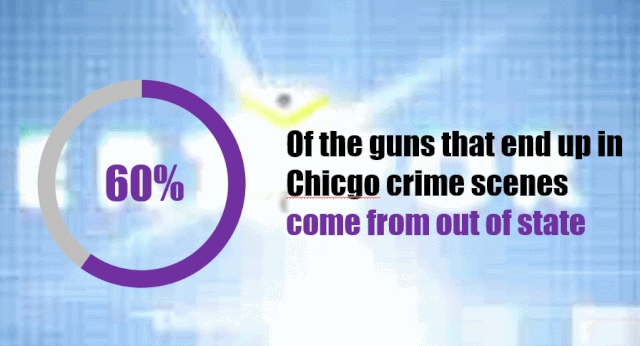
如果再环形图和文本框分别设置 缩放和浮入动画,下图箭头处,最终播放效果很帅哟。
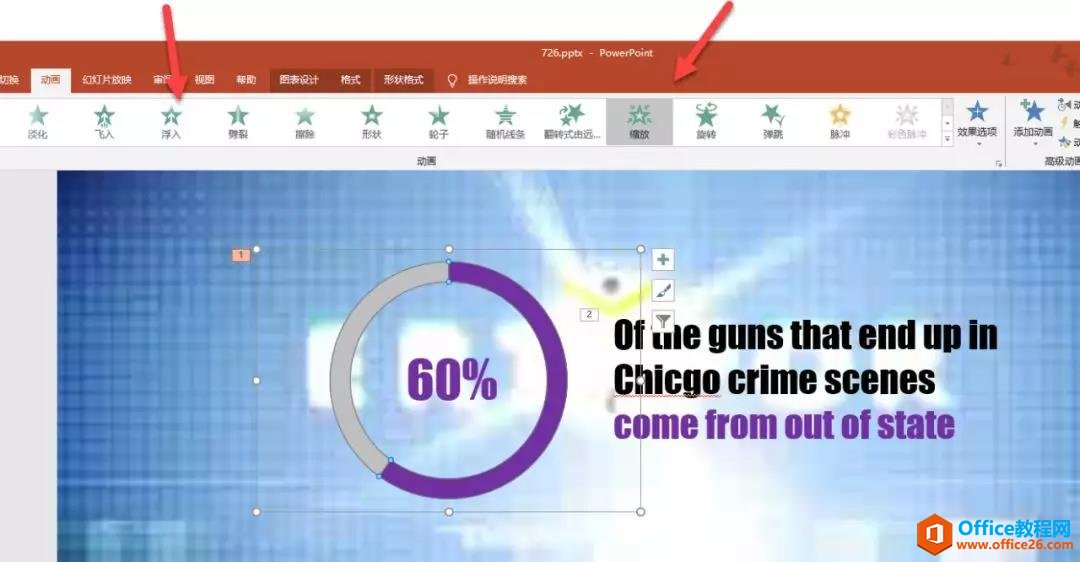
最终播放效果如下,由于有视频截图成gif超过2M,所以下图只看到环形图与段落的动画效果。大家可以与上面第二个图结合想象一下。
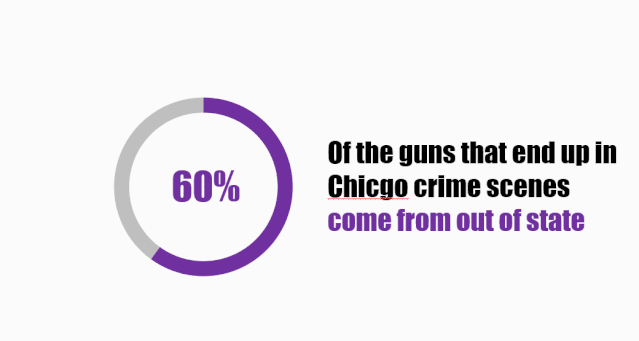
标签: PPT制作带视频播放环形图
相关文章

有时候由于工作需要,常在PPT中应用个性化模板,那么在PPT中如何新建自定义PPT主题呢?我们一起来看看吧!首先打开PPT演示文稿,创建四张空白文档(连按四下enter键),点击工作栏【视图......
2022-05-05 183 自定义PPT主题

我们有时候在使用PPT过程中需要在PPT中批量插入图片三种方法,你知道怎样在PPT中批量插入图片吗?今天小编就教一下大家在PPT中批量插入图片三种方法。一、把多张图片批量插入到一张幻灯......
2022-05-05 355 PPT批量插入图片

如何在PPT中绘制倒金字塔的逻辑表达效果老规矩,方法看看效果。是一个倒金字塔逻辑思路表达,表达经过层层筛选总结,最后合作得以实现的表达。这种有立体的环形的金字塔怎么绘制呢?......
2022-05-05 491 PPT绘制倒金字塔效果

用PPT演示文稿的操作中,我们会根据需要进行背景设置,如果想使用电脑上的图片,例如团队照片、网上下载的图片,我们该怎么操作呢?第一步,在页面空白处,点击右键,点击【设置背景......
2022-05-05 261 PPT背景